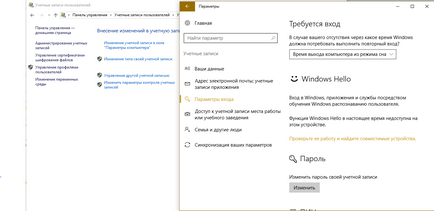Különböző módszerek zár a számítógép
Különböző módszerek Journal → PC lock

Ebben a cikkben, azt fogja mondani, hogy a funkciók, hogy megjelent a Windows hosszú ideig, de csak nemrég jelentős változásokon ment keresztül. Arról van szó, ha lezárja a számítógépet.
Mindenki ismeri ezt a lehetőséget a rendszerben. Kezdve azonban a Windows 8, lehetséges, hogy zárja le a képernyőt. Mielőtt a felhasználó megjelenik fotó-mód, amely megjeleníti a dátumot és az időt - pontosan ugyanaz zárolja a számítógépet, amikor azt látjuk, hogy van-e kapcsolva, amikor bejelentkezik.
Hogyan blokkolja a Windows 10 számítógépet.
Csakúgy, mint a Windows 8, - minden egyszerű. Hogyan zárja le a képernyőt, a billentyűzetet, a rendszer - minden világos, de mint kiderült, ennek a zárat? Megmondom tovább.
Kikapcsolása a lezárási képernyőn
Ez a lehetőség akkor lehet szükség, akkor jön ki a hibernálás. Ebben az esetben a kézi kioldású történik - a legfontosabb Win + L Íme néhány példa a leállás.
Ez a rész csak a verzió PRO - 10 Otthon windose ilyen jellemzőkkel nem.
Itt van, mit kell tennie:
- Hívja a párbeszéd «Win + R» ablak a gyorsbillentyűk és típusa: gpedit.msc, nyomja meg az „OK” gombot, vagy a gombra kattintva «Enter»;
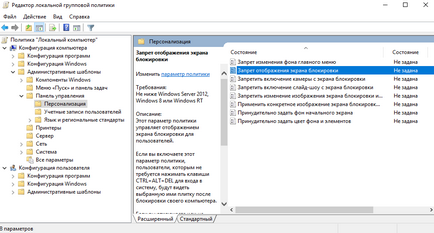
- Ahhoz, hogy hozzon létre egy képernyőzár módban kattintson duplán a megfelelő parancs „Disable kijelző blokkoló.” A csapat a jobb. A megjelenő ablakban állítsa be a checkbox „engedélyezve”;
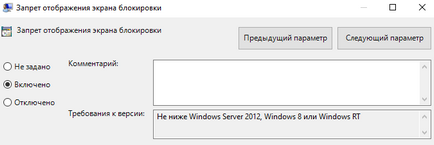
- Be kell fejezni a beállítást „OK”;
- Az utolsó lépés -, majd indítsa újra a számítógépet. Látni fogja a hatását az alkalmazandó intézkedéseket.
Azt is zárolja a számítógépet billentyűkódokra ha kell, például, ha egy sürgős lépés.
Most használd a rendszerleíró adatbázis
Ez nehezebb, de sokkal hatékonyabb. Ez a módszer alkalmas a professzionális változata windose 10 és haza. Célunk - létrehozott Task Scheduler. Ehhez kövesse az alábbi lépéseket:
1. Start Scheduler (Start -> Vezérlőpult -> Rendszer -> Adminisztráció). Most hozzon létre egy feladatot - a gomb a jobb oldalon van. Adj egy nevet, például „váltózár” vagy „lock off”. Tudomásul kell vennünk szolgáltatás „minden felhasználó” és a „rendszergazda”. Most meg a beállításokat windose 10;
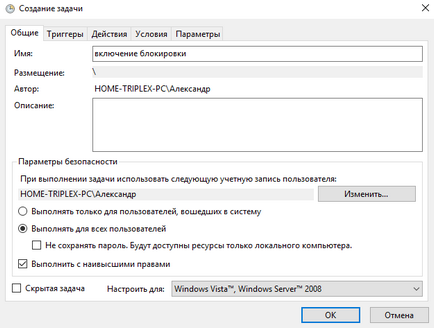
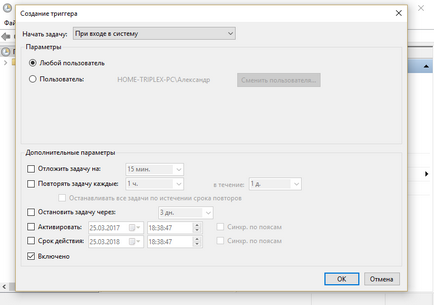
„Műveletek” 3. lépés a menüben. Fuss a menü, amely az úgynevezett például a felvétel. A menü, amely utal a zárat, írj az első csapat exeuser32.dll, LockWorkStation és ha a felvenni kívánt érveket erre helyezze be a parancsokat, amelyek szükségesek a munka;
4. Most kattintson az „OK” gombot, és ellenőrizze, hogy le van tiltva. Hit helyi «Win + L».
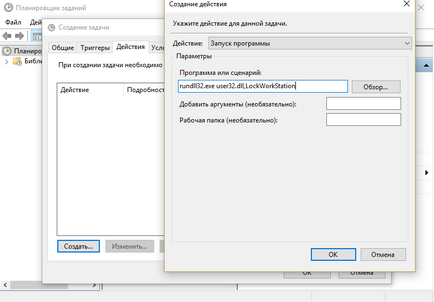
Hogyan zár jelszó
Adjon meg egy jelszót, akkor is a vezérlőpulton keresztül -, hogy ezt, menjen el a „Felhasználói fiókok” pontjában, illetve a „Create a jelszót a fiók”